Cara Memeriksa Versi Cuda di Ubuntu 20.04 FOSSA FOSSA Linux
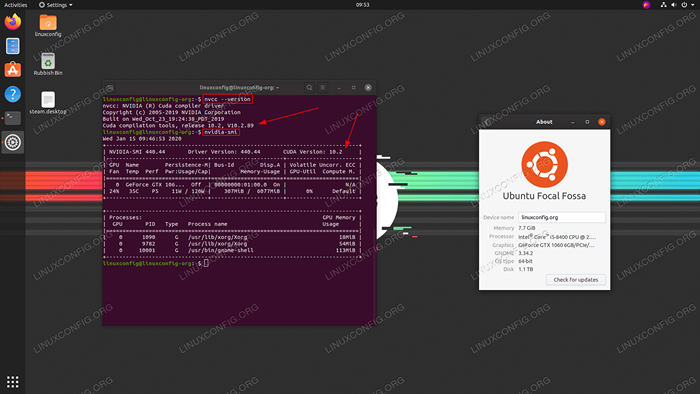
- 1628
- 341
- Ricardo Gottlieb
Tujuan dari tutorial ini adalah untuk menampilkan pembaca cara memeriksa versi cuda di ubuntu 20.04 FOSSA FOSSA Linux.
Dalam tutorial ini Anda akan belajar:
- Cara memeriksa versi cuda di ubuntu
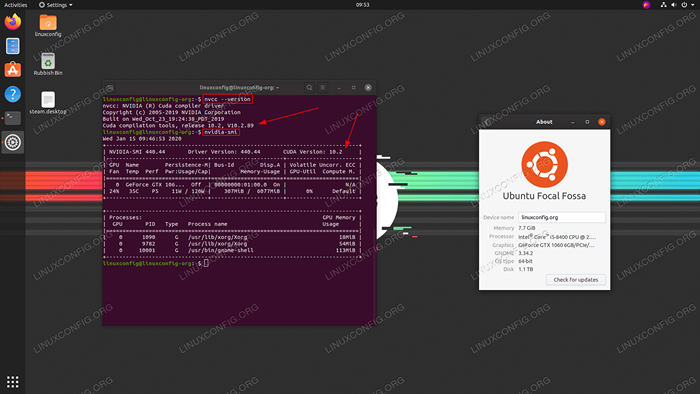 Cara Memeriksa Versi Cuda di Ubuntu 20.04 FOSSA FOSSA Linux
Cara Memeriksa Versi Cuda di Ubuntu 20.04 FOSSA FOSSA Linux Persyaratan dan konvensi perangkat lunak yang digunakan
| Kategori | Persyaratan, konvensi atau versi perangkat lunak yang digunakan |
|---|---|
| Sistem | Dipasang Ubuntu 20.04 atau Ubuntu yang ditingkatkan.04 FOSSA FOCAL |
| Perangkat lunak | Cuda |
| Lainnya | Akses istimewa ke sistem Linux Anda sebagai root atau melalui sudo memerintah. |
| Konvensi | # - mensyaratkan perintah linux yang diberikan untuk dieksekusi dengan hak istimewa root baik secara langsung sebagai pengguna root atau dengan menggunakan sudo memerintah$ - mensyaratkan perintah Linux yang diberikan untuk dieksekusi sebagai pengguna biasa |
Cara Memeriksa Versi Cuda di Ubuntu 20.04 Instruksi Langkah demi Langkah
- Metode pertama adalah memeriksa versi kompiler nvidia cuda
NVCC. Untuk melakukannya mengeksekusi:$ nvcc --version NVCC: NVIDIA (R) CUDA Compiler Driver Copyright (C) 2005-2019 NVIDIA Corporation Dibangun di Wed_oct_23_19: 24: 38_PDT_2019 Alat Kompilasi CUDA, Rilis 10.2, V10.2.89
- Mengingat bahwa Anda memasang driver NVIDIA di Ubuntu 20 Anda.Sistem 04, perintah berikut juga akan mengungkapkan versi CUDA:
$ nvidia-smi Rabu 15 Jan 11:48:58 2020 +------------------------------------- -----------------------------------------+ | NVIDIA-SMI 440.44 Versi Driver: 440.44 Versi CUDA: 10.2 | | -------------------------------+----------------- -----+ ----------------------+ | Nama GPU Persistence-M | Bus-id disp.A | Volatile uncorr. ECC | | Fan Temp Perf Pwr: Penggunaan/Topi | Memori-penggunaan | Komputasi gpu-util m. | | ================================+=================== =====+======================= | | 0 GeForce GTX 106… OFF | 00000000: 01: 00.0 ON | N/A | | 24% 35C P8 6W / 120W | 330MIB / 6077MIB | 0% Default | +-------------------------------+----------------- -----+----------------------++--------------------- -------------------------------------------------- -------+ | Proses: Memori GPU | | GPU PID Jenis Proses Nama Proses Penggunaan | | =================================================== ============================= | | 0 1090 g/usr/lib/xorg/xorg 18mib | | 0 9782 G/usr/lib/xorg/xorg 74mib | | 0 10001 G/USR/BIN/GNOME-SHELL 113MIB | | 0 11724 G GNOME-CONTROL-CENTER 1MIB | +-----------------------------------------------------------------------------+
- Jika Anda tidak mengubah jalur instalasi CUDA default, Anda juga dapat memeriksa versi CUDA hanya dengan melihat konten dari
/usr/local/cuda/versi.txtmengajukan: - Periksa paket CUDA Toolkit yang diinstal:
$ dpkg -l | Grep Cuda-Toolkit II Cuda-Toolkit-10-2 10.2.89-1 AMD64 CUDA Toolkit 10.2 paket meta
$ cat/usr/local/cuda/versi.Versi txt cuda 10.2.89
Tutorial Linux Terkait:
- Hal -hal yang harus diinstal pada ubuntu 20.04
- Hal -hal yang harus dilakukan setelah menginstal ubuntu 20.04 FOSSA FOSSA Linux
- Hal -hal yang harus diinstal pada Ubuntu 22.04
- Hal -hal yang harus dilakukan setelah menginstal ubuntu 22.04 Jammy Jellyfish…
- Ubuntu 20.04 Panduan
- Ubuntu 20.04 trik dan hal -hal yang mungkin tidak Anda ketahui
- Pembaca PDF Terbaik untuk Linux
- Ubuntu 22.04 Panduan
- File Konfigurasi Linux: 30 Teratas Paling Penting
- Unduh Linux
- « Cara Menguji Akselerasi 3D (FPS) di Ubuntu 20.04 FOSSA FOCAL
- Cara menginstal driver nvidia di fedora 32 »

